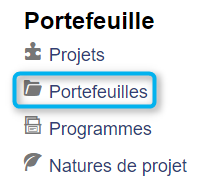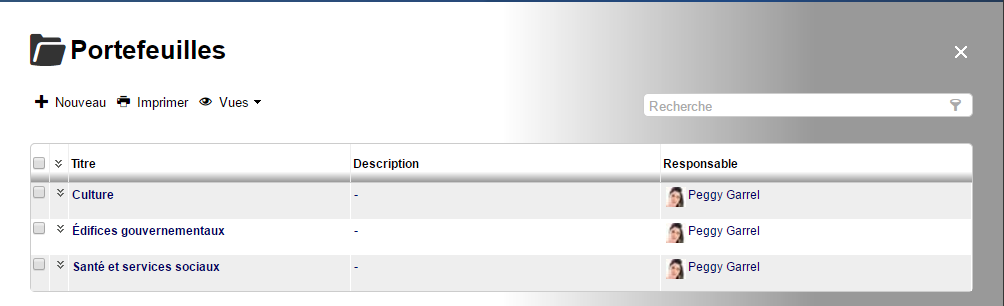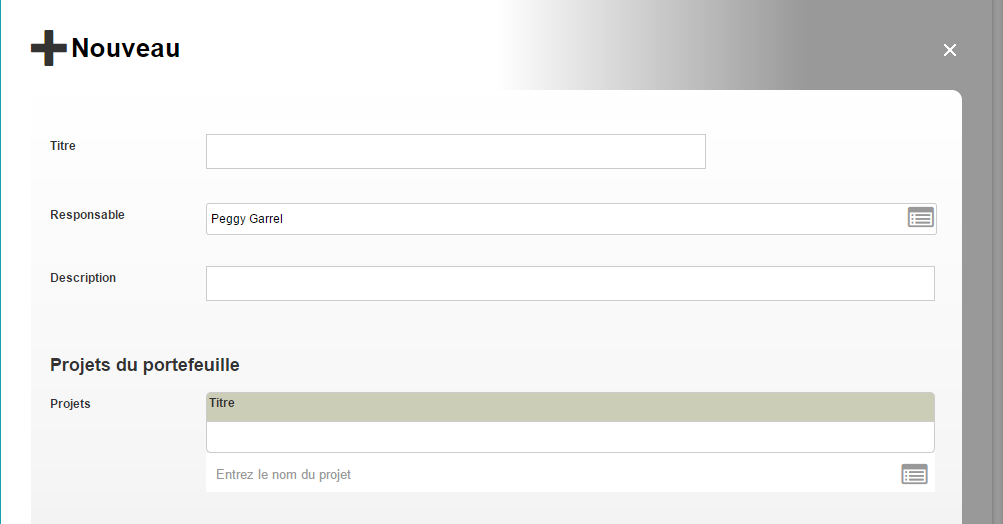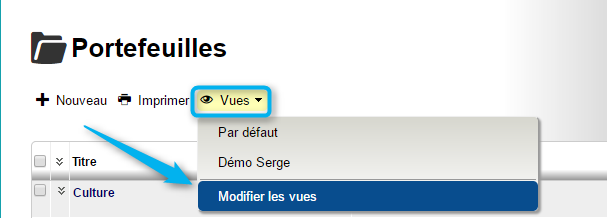Portefeuilles : Différence entre versions
(→Autres champs disponibles) |
|||
| Ligne 56 : | Ligne 56 : | ||
| − | [[Image:Portefeuilles Tableau Corpo.png|center|frame|Accès via le menu corporatif]] | + | [[Image:Mobil Portefeuilles Tableau Corpo.png|center|frame|Accès via le menu corporatif]] |
| + | |||
| + | |||
| + | La liste des portefeuilles va alors s'ouvrir : | ||
| + | |||
| + | |||
| + | [[Image:Mobil Portefeuilles Liste.png|center|frame|Liste des portefeuilles]] | ||
| Ligne 65 : | Ligne 71 : | ||
| − | [[Image:Portefeuilles Informations de bases.png|center|frame|Informations de base]] | + | [[Image:Mobil Portefeuilles Informations de bases.png|center|frame|Informations de base]] |
| Ligne 78 : | Ligne 84 : | ||
Le responsable du portefeuille. | Le responsable du portefeuille. | ||
| − | |||
| − | |||
| − | |||
| − | |||
| − | |||
| − | |||
| Ligne 92 : | Ligne 92 : | ||
| − | == | + | === Projets=== |
| + | Vous pouvez associer à votre portefeuille un ou des projets. | ||
| − | |||
| − | |||
| − | |||
| − | |||
| − | |||
| − | |||
| − | |||
| − | |||
| − | |||
| − | |||
| − | |||
== Interface de la liste des portefeuilles == | == Interface de la liste des portefeuilles == | ||
| Ligne 122 : | Ligne 112 : | ||
| − | [[Image:Portefeuilles Gerer vues.png|center|frame|Gérer les colonnes]] | + | [[Image:Mobil Portefeuilles Gerer vues.png|center|frame|Gérer les colonnes]] |
| + | |||
| + | |||
| + | Vous pourrez alors faire apparaître les colonnes : | ||
| + | |||
| + | :*ID | ||
| + | :*Projets | ||
| Ligne 136 : | Ligne 132 : | ||
| − | [[Image:Portefeuilles recherche.png|center|frame|Recherche]] | + | [[Image:Mobil Portefeuilles recherche.png|center|frame|Recherche]] |
Version du 28 mars 2017 à 16:03
Le portefeuille est un ensemble de projets partageant une ressource commune, soit humaines, budgétaires ou technologiques. Ceci a plusieurs conséquences sur la gestion d’un portefeuille de projets :
- Les projets doivent être priorisés au regard des ressources disponibles. Les ressources étant limitées, seul un nombre restreint de projets peuvent être entrepris.
- Une fois sélectionnés les projets à intégrer au portefeuille, il est nécessaire de répartir, entre eux, les ressources disponibles.
Sommaire
Accès à l'outil
Permissions requises
Pour pouvoir accéder à liste des portefeuilles, la permission globale minimum suivante est requise :
- Sélectionner Lecture au niveau de la ligne de Portefeuilles
Pour plus d'informations, consultez la section sur la Gestion des permissions
Pour l'outil des portefeuilles vous devez choisir entre différents types de permissions :
- Permission de lecture
Cette permission permet de voir tous les portefeuilles dans la liste.
- Permission de écriture
Cette permission permet de modifier les portefeuilles dont vous êtes responsable.
- Permission d'ajouter / supprimer
Cette permission permet d'ajouter ou supprimer les portefeuilles dont vous êtes responsable.
- Permission de Gérer
Cette permission regroupe toutes les types de permissions précédentes et ne tient pas compte du fait que vous soyez responsable.
Pour accéder à l'outil de gestion des portefeuilles de projets, cliquez sur le lien suivant de la boîte Portefeuille :
La liste des portefeuilles va alors s'ouvrir :
Informations de base
Le formulaire de saisie des informations d'un portefeuille est très succinct :
Titre
Titre du portefeuille.
Responsable
Le responsable du portefeuille.
Description
Une description détaillée du portefeuille.
Projets
Vous pouvez associer à votre portefeuille un ou des projets.
Interface de la liste des portefeuilles
L'outil de gestion des portefeuilles est présenté sous forme de liste. Comme vous le savez peut-être, la plupart des listes d'ISIOS partage les mêmes propriétés et fonctions de bases. Dans cette section, nous vous présenterons les spécificités de la liste des portefeuilles :
- Gérer les vues
- Les recherches possibles
Gérer les vues
Pour gérer les colonnes, cliquez sur l'onglet Vues et sélectionnez Modifier les vues :
Vous pourrez alors faire apparaître les colonnes :
- ID
- Projets
Pour plus de détails concernant la personnalisation d'une liste, référez-vous à la section Personnaliser les colonnes.
Recherche
Afin de trouver rapidement un portefeuille parmi une liste exhaustive, un moteur de recherche est mis à votre disposition.
Retrouvez ces informations en images sur notre Tutoriel #17